우리의 업무 나 연구를위한 멀티미디어 프레젠테이션을 만들 때는이를위한 특정 프로그램이 필요합니다. 이 임무를 개발하는 데 가장 많이 사용되는 응용 프로그램 중에는 PowerPoint가 있습니다. Microsoft Office 제품군. 이 프로그램을 사용하면 필요에 따라 프레젠테이션을 표시하고 재현 할 수 있도록 프레젠테이션을 구성하는 데 필요한 기능을 갖게됩니다.
PowerPoint로 프레젠테이션을 만들면 모든 종류의 콘텐츠를 추가하여 전달하려는 내용에 따라 풍부하고 시각적 인 매력을 더할 수 있습니다. 이를 위해 우리는 비디오, 사진, 테이블 등과 같은 모든 종류의 요소를 사용할 수 있습니다. 이러한 방식으로 우리는 우리의 주요 임무가 될 우리의 프레젠테이션이 지시되는 사람들의 관심을 끌 수있을 것입니다.

슬라이드를위한 완벽한 도구 인 PowerPoint
PowerPoint는 마이크로 소프트 오피스 스위트를 통해 슬라이드 형식으로 프레젠테이션 만들기 . 이 도구를 사용하면 프레젠테이션을 만드는 데 사용할 수있는 텍스트, 이미지, 음악, 비디오 및 애니메이션을 사용할 수 있습니다. 따라서 정보를받는 사람에게 효과적이고 매력적으로 전달하기위한 프레젠테이션을 만드는 도구입니다.
이 도구는 우리가 할 수있는 창을 생성하는 역할을합니다. 우리가 원하는 모든 요소로 작업 , 연속적으로 보여지는 슬라이드를 프레임없이 전체 시야를 차지합니다. 이를 위해 전환을 기반으로하며 노출이 요구하는대로 진행할 수있는 전체 화면 프레젠테이션을 생성하도록 관리합니다. 이것들은 우리가 보여야 할 다른 물체와 같은 방식으로 순차적으로 정렬됩니다. 일반적으로 프레젠테이션은 우리가 전달하고자하는 내용의 개요와 노출 된 데이터를 나타내는 그래픽을 표시하는 데 사용됩니다.
PowerPoint의 주요 기능
PowerPoint는 프레젠테이션 작성을위한 엄청나게 완벽한 프로그램으로, 창작물을 만들 때 도움이 될 다음과 같은 특징을 강조 할 수 있습니다.
- 사용자가 추가 한 템플릿을 만들거나 사용할 수 있습니다.
- 다양한 유형의 텍스트, 크기, 타이포그래피 및 색상이 가능합니다.
- 프레젠테이션에 이미지는 물론 이미지의 텍스트 및 기타 요소를 추가 할 수 있습니다.
- 그래픽을 만들 수 있습니다.
- 비디오 및 오디오 삽입을 지원합니다.
- 하이퍼 링크 지원 제공
- 다양한 형식 (PPTX, PPW, XPS, PDF, PORX, THMX, PPSX, XML)을 지원하므로 다른 프로그램으로 만든 프레젠테이션을 열고 저장할 수 있습니다.
- 텍스트 및 이미지 효과로 애니메이션을 생성 할 수 있습니다.
- MP4, WMV, GIF, JPG, PNG, BMP, ODP 및 HTML과 같은 멀티미디어 형식과 호환됩니다.
PowerPoint에서 슬라이드 쇼 설정
PowerPoint로 슬라이드 쇼를 구성하기 위해 가장 먼저해야 할 일은 응용 프로그램을 실행하고 프로젝트를 여는 것입니다. 이를 위해 "파일"및 "열기"탭으로 이동하여 프레젠테이션을 선택하고 주 메뉴에 추가합니다. 다음으로 슬라이드 쇼 탭을 선택하고 나중에 명령을 클릭해야합니다. "슬라이드 쇼 설정" .
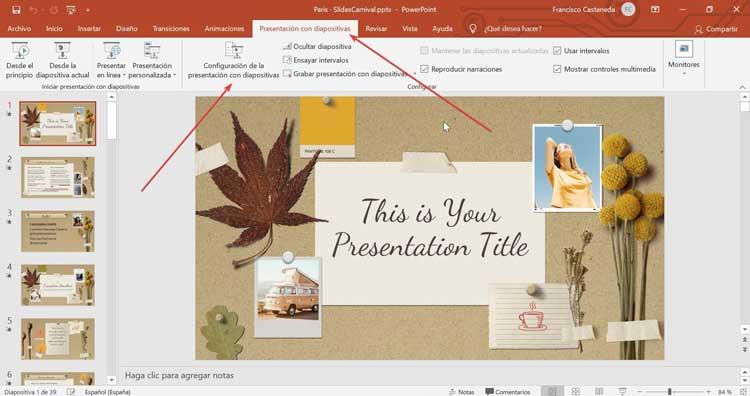
일단 우리가 그것을 선택하면 "프레젠테이션 구성" 창이 나타납니다. 여기에는 프레젠테이션 중 슬라이드 재생에 사용할 수있는 옵션과 필요에 따라 자유롭게 구성 할 수있는 옵션이 있습니다.
프레젠테이션 유형
왼쪽 상단에서 프레젠테이션 유형으로 시작합니다. 여기서 우리는 우리의 투영에 가장 관심이있는 투영 유형을 선택할 수 있습니다. 세 가지 유형이 있습니다.
- 발표자가 발표 (전체 화면) :이 유형의 프로젝션에서는 전체 화면으로 수행되며 발표자는 슬라이드 프레젠테이션 개발을 완전히 제어 할 수 있습니다. 이러한 방식으로 수동 또는 자동으로 실행하거나 중단하여 설명을 추가하거나 프레젠테이션이 진행됨에 따라 설명을 녹음 할 수 있습니다.
- 개별 검사 (창) :이 경우 프레젠테이션은 스크롤 막대를 동반하거나 동반하지 않을 수있는 창 내에서 이루어집니다. 프로젝션은 CD, 컴퓨터의 하드 드라이브 또는 인터넷에서도 볼 수 있습니다.
- 전시회 심사 (전체 화면) :이 유형의 프리젠 테이션에서는 슬라이드가 루프를 통해 진행되므로 동일한 전개가 수정 될 수 없습니다. 쇼핑 센터의 스탠드에서 가장 많이 사용되는 옵션입니다.
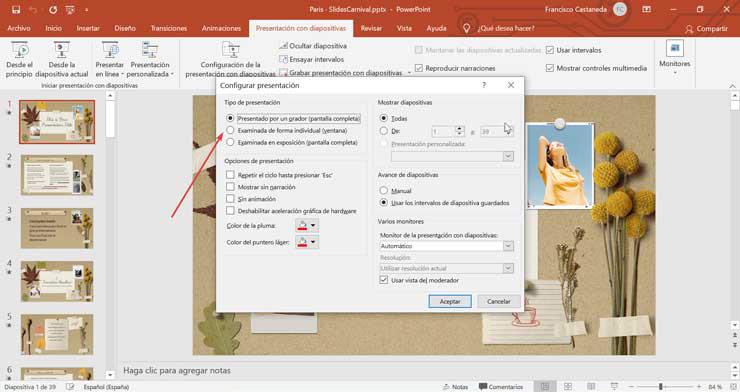
슬라이드 표시
이 섹션에서 우리는 우리가 보여주고 싶은 슬라이드 발표하는 동안. 기본적으로 "모두"옵션이 선택되어 있습니다. 모든 슬라이드를 표시 할 필요가없는 경우 특정 슬라이드 만 표시하거나 원본 컴포지션에서 만들 수있는 "사용자 지정 프레젠테이션"을 선택할 수 있습니다.
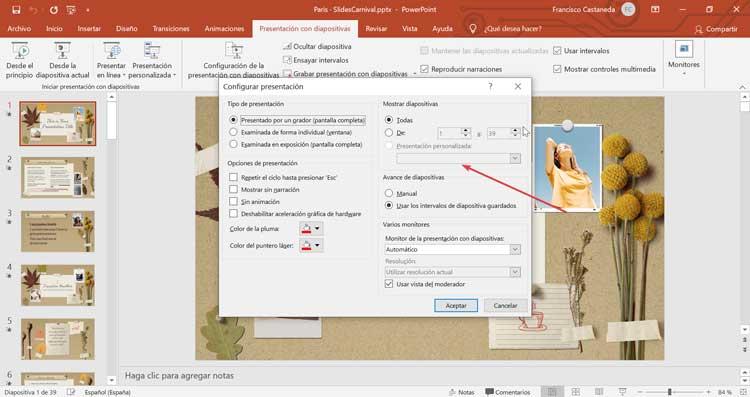
프레젠테이션 옵션
이 섹션에서는 목적에 따라 프레젠테이션에서 활성화 또는 비활성화 할 옵션을 선택할 수 있습니다. 우리는 할 수 있습니다 "Esc를 누를 때까지이 과정을 반복하세요" , 연속 루프로 표시됩니다. 옵션을 활성화 할 수도 있습니다. "나레이션없이 보여줘" 또는 "애니메이션 없음", 내레이션 또는 애니메이션이 표시되지 않도록하거나 "그래픽 하드웨어 가속 비활성화". 또한 펜과 레이저 포인터의 색상을 변경할 수 있습니다.
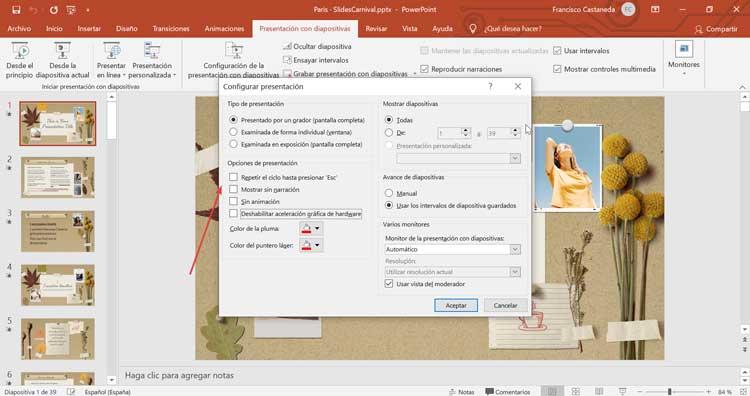
슬라이드 미리보기
이 섹션에서 우리는 선택할 수 있습니다 슬라이드 진행 방법 발표하는 동안. 이를 위해 수동으로 수행되도록 활성화하거나 이전에 설정된 저장된 슬라이드의 간격을 사용하여 구성한대로 프레젠테이션이 자동으로 재생되도록 할 수 있습니다.
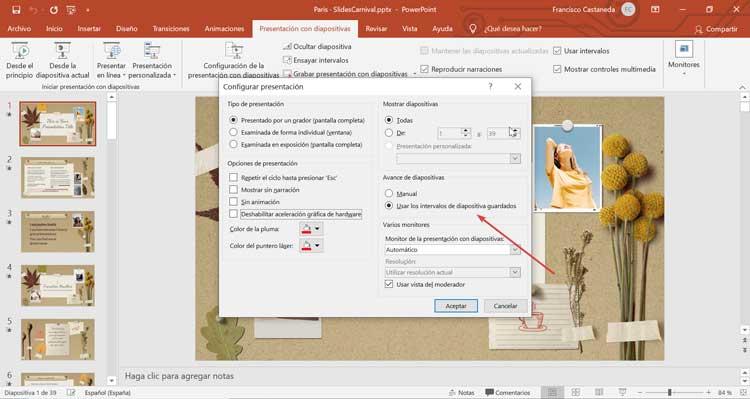
다중 모니터
마지막으로 "다양한 모니터"섹션을 찾습니다. 여기에서 자동으로 선택 될 수있는 "슬라이드 쇼 모니터"를 선택할 수 있습니다. 재생중인 동일한 위치에서 보려면 기본 모니터를 선택합니다. 이 경우 프레젠테이션을 재현 할 해상도를 선택할 수도 있습니다. 프로젝터가 연결되어있는 경우에도 “운영자보기 사용” 상자가 활성화되었습니다.
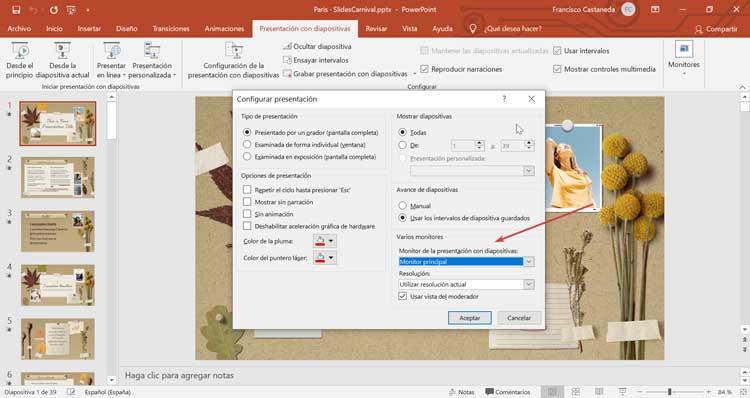
슬라이드 프레젠테이션에 필요한 모든 매개 변수 구성을 마쳤 으면 "확인"을 클릭하여 변경 사항을 저장합니다.
